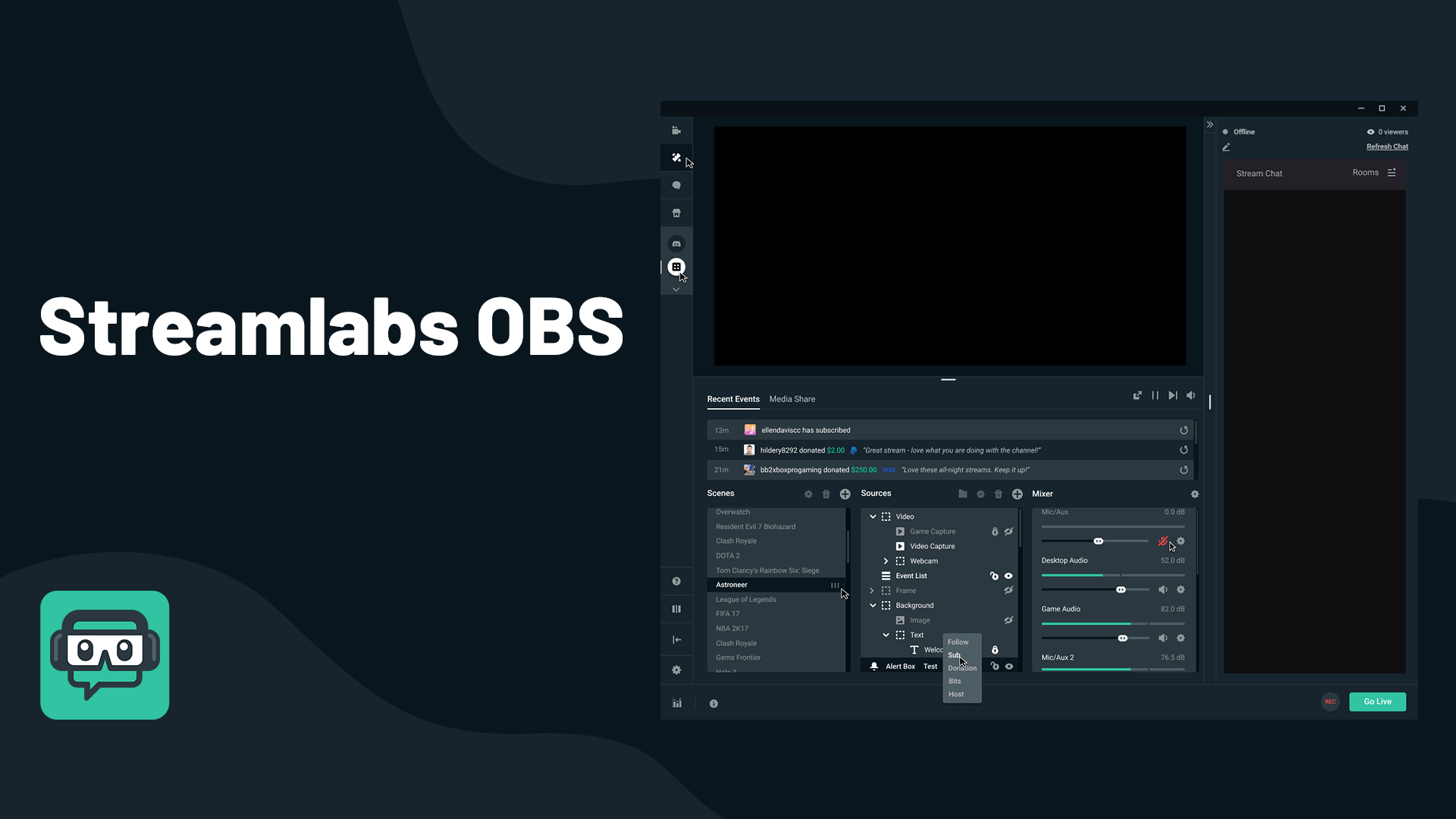Як очистити кеш на Xbox One
Коли справа доходить до будь-якого електронного пристрою, який навіть дотично пов’язаний з комп’ютером, час від часу вам доведеться розібратися. Те саме стосується, якщо ви є власником Xbox One. Що ми маємо на увазі? Ваш жорсткий диск у Xbox One може бути заповнений непотрібними елементами, і ці елементи займають місце та ресурси, необхідні для швидкої та безперебійної роботи. Так само, як безлад може накопичуватися в старому офісі, безлад може накопичуватися і в ваших даних.

Перше, що потрібно спробувати, якщо ви помітили довший час завантаження або втрату бадьорості на своєму Xbox One, це скидання налаштувань. Не хвилюйтеся, це не складне завдання. Це досить просто, тому ви не повинні нічого втрачати в процесі.
Давайте розглянемо способи очищення кешу на вашому Xbox One.
Повне скидання налаштувань Xbox One
Ви можете виконати жорстке скидання на своєму Xbox One, якщо ви нещодавно оновили або відключили електроенергію, і все зависає. Можливо, гра застрягла на екрані завантаження або у вас виникли проблеми з входом.
- Утримуйте кнопку живлення на консолі Xbox One протягом 10 секунд, коли вона увімкнена.
- Потім ваш Xbox One вимкнеться.
- Коли вона повністю вимкнена, просто знову натисніть кнопку живлення, і ваша консоль Xbox One знову ввімкнеться.
Після скидання ваші файли та дані залишаються неушкодженими, але кеш очищено. Ви, швидше за все, самі робили це багато разів, навіть не підозрюючи, що саме це ви робите.
Від’єднайте свій Xbox One
Інший спосіб очистити кеш-пам'ять і скинути джерело живлення на Xbox One - відключити його.
- Вимкніть консоль Xbox One за допомогою кнопки живлення на передній панелі консолі або за допомогою контролера Xbox One. Ви можете утримувати кнопку, яка виглядає як логотип Xbox, приблизно у верхній середині контролера, якщо ви вирішите піти цим шляхом.
- Від’єднайте кабель живлення від Xbox one принаймні на 10 секунд. Важливо дотримуватися правила 10 секунд, щоб блок живлення також скинувся разом із вашою консоллю Xbox One.
- Зачекайте 10 секунд, знову підключіть кабель живлення до задньої панелі Xbox One.
- Потім перезавантажте свій Xbox One за допомогою кнопки живлення на передній панелі консолі або за допомогою контролера Xbox One.
Отже, тепер ви скинули джерело живлення на своєму Xbox One і також очистили кеш.
Використовуйте свій контролер Xbox One
Щоб перезапустити Xbox One за допомогою контролера, все, що вам потрібно зробити, це;
- Натисніть кнопку з логотипом на контролері Xbox One, а потім за допомогою лівого джойстика перейдіть до налаштувань, тобто значка шестірні в нижньому лівому куті екрана.
- Далі виберіть «налаштування» за допомогою кнопки A на контролері Xbox One.
- Знову скористайтеся лівим джойстиком на контролері, щоб перейти до «перезавантажити консоль» і знову натисніть кнопку A, щоб вибрати його.
- Перемістіть лівий джойстик контролера, щоб виділити «Перезавантажити», і натисніть кнопку A. Ваша консоль Xbox One перезавантажиться, як тільки ви це зробите.
- Коли консоль перезавантажиться, з’явиться зелений екран Xbox One з білим логотипом. Це займе кілька секунд, після чого ви знову ввійдете в свій Xbox One, і ви потрапите на головний екран на своїй консолі.
Отже, тепер ви можете скинути консоль Xbox One та очистити її кеш. Ви також можете скинути блок живлення, підключений до вашого Xbox One.
Це дуже корисно, якщо ваш Xbox One починає відставати на екранах завантаження гри чи іншим чином. Це також хороший спосіб позбутися всіх елементів, таких як файли та дані, що зберігаються в кеші Xbox One, щоб відновити деякі ресурси та покращити продуктивність вашої консолі.